
时间:2020-08-29 20:10:45 来源:www.win10xitong.com 作者:win10
不知道各位网友有没有遇到过Win10系统更新KB4462919后出现WDF的问题,今天有一位网友说他就遇到了,有可能我们都会遇到Win10系统更新KB4462919后出现WDF这样的情况吧,要是没有人来帮你处理,或者你想靠自己解决Win10系统更新KB4462919后出现WDF问题的话,我们完全可以按照这个过程:1、当Windows在崩溃后启动时,它应该显示一个如下所示的恢复屏幕。 在此屏幕上,单击“疑难解答”选项;2、现在,您将看到下面的“疑难解答”屏幕,您应该在其中单击“高级选项”按钮就能得到很完美的解决了不知道你学会没有,如果没有学会,那下面就由小编再写一篇详细图文教程来教你Win10系统更新KB4462919后出现WDF的完全解决手法。
根据BleepingComputer的众多评论,此崩溃是由C:\ Windows \ System32 \ drivers \ HpqKbFiltr.sys文件与本周二的Windows 10版本1803累积更新(KB4462919)更新之间的冲突引起的。 此HpqKbFiltr.sys文件是一个键盘驱动程序,是HP Quick Launch Buttons软件的一部分,允许您配置各种按钮以在Windows中启动程序。
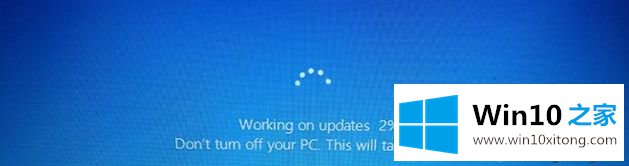
当用户尝试安装KB4462919更新时,HP计算机将崩溃并显示一条BSOD,说明“您的PC遇到问题并需要重新启动”,并且停止代码为WDF_VIOLATION,如下所示。
修复WDF_VIOLATION和HP冲突
要解决WDF_Violation蓝屏崩溃,您需要重命名或删除HpqKbFiltr.sys驱动程序。 问题是此冲突导致Windows 10崩溃,然后才能进入操作系统以删除该文件。
因此,您需要在Win10启动之前通过进入高级选项命令提示符将其删除。 若要删除或重命名HpqKbFiltr.sys文件,请按照下列步骤操作:
1、当Windows在崩溃后启动时,它应该显示一个如下所示的恢复屏幕。 在此屏幕上,单击“疑难解答”选项;
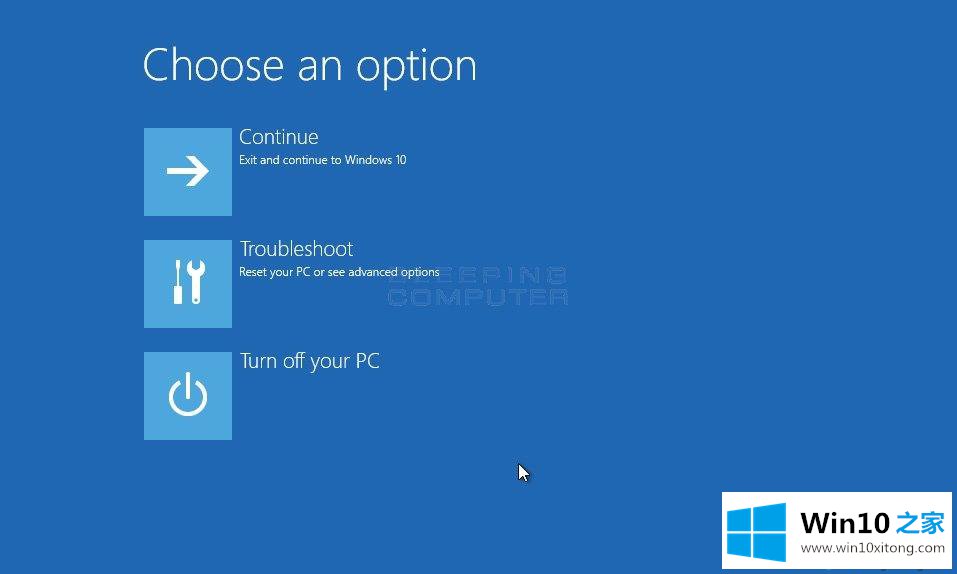
2、现在,您将看到下面的“疑难解答”屏幕,您应该在其中单击“高级选项”按钮;
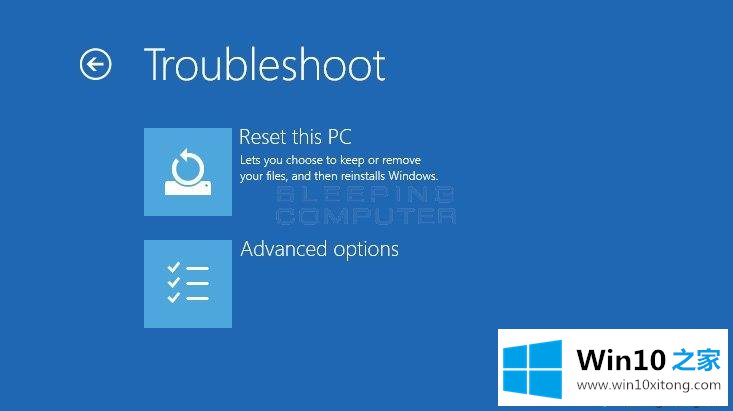
3、在下面的“高级选项”屏幕中,单击“命令提示符”;
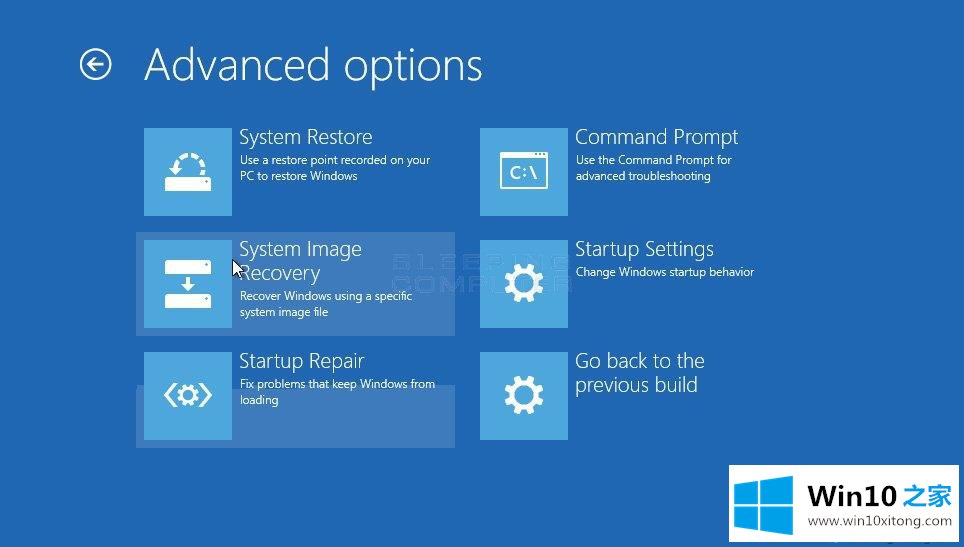
4、现在将打开命令提示符。 在此命令提示符下,您需要确定与计算机硬盘驱动器关联的驱动器。 然后导航到[drive_letter]:\ Windows \ system32 \ drivers并将HpqKbFiltr.sys文件重命名为HpqKbFiltr.sys.bak。
在drivers文件夹中,您可以使用ren HpqKbFiltr.sys HpqKbFiltr.sys.bak命令重命名该文件。
5、重命名文件后,键入exit并重新启动计算机。 Windows 10现在应该正常重启。
经过上面的方法就可以解决Win10系统更新KB4462919后出现WDF_Violation蓝屏这个问题了,有碰到一样情况的用户们可以采取上面的方法来解决吧。
关于Win10系统更新KB4462919后出现WDF的完全解决手法就和大家讲到这里了,遇到同样问题的朋友就可以根据上面内容提供的方法步骤解决了。我们高兴能够在这里帮助到你。